Automatické sledovanie obratov zákazníkov
V tomto scenári získavajú zákazníci výhody vo forme zliav na tovary/služby na základe dosiahnutého obratu.
- Kliknite na možnosť Kampane v menu aplikácie.
- Kliknite na tlačidlo Verní zákazníci.
- Základné nastavenia - záložka Obraty zákazníkov:
- Vyhodnocovať obraty - či systém má/ nemá automaticky vyhodnocovať obraty.
- Započítať do obratu - typ dokladov pre započítanie vyhodnotenia obratov.
- Obrat za obdobie - za aké obdobie má systém obraty sledovať. Pozor, vyhodnocovanie sa berie (kalendárne) od aktuálneho mesiaca. (Ak je teda vyhodnocovanie napr. 2 mesiace späť a je 2 deň v mesiaci, obraty sa budú vyhodnocovať za mesiac a dva dni. Ak je teda nastavenie za obdobie 2 mesiace, jedná sa o aktuálny mesiac + predchádzjúci kalendárny mesiac.)
- Platnosť v skupine - ako dlho zostane zákazník v skupine bez toho, aby zvyšoval obrat.
- Zahrnúť aj užívateľov - či systém sleduje aj obraty na užívateľoch v aplikácii (časšníkoch, manažéroch, majiteľoch).
- Nastavte požadovaný obrat Obrat v období pre jednotlivé skupiny.
- Nastavte zľavy v časti Kampane na položky, resp. celé kategórie pre jednotlivé skupiny Gold, Silver a Bronze. (Môžete použiť aj už vytvorené cenníky pre uplatňovanie zliav. Vyberte cenník zo zoznamu a Kliknite na Pridať. V zozname sa môže nachádzať aj viacero cenníkov, ak majú rôzne definované zľavy na vybrané kategórie a pod.)
- Kliknite na tlačidlo Uložiť.
- Systém vyhodnocovania následne spustíte kliknutím na Spustiť.
Gratulujeme, po vykonaní základných nastavení máte aktívny systém zliav pre zákazníkov. Všetky ostatné nastavenia a možnosti pre definovanie systému verných zákazníkov sú popísané nižšie.
Základné nastavenia
Formulár základných nastavení systému verných zákazníkov
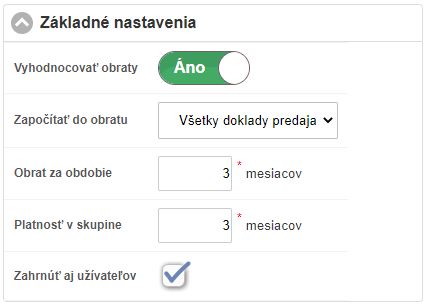
- Vyhodnocovať obraty - systém sám začne automaticky sledovať obraty zákazníkov a podľa nadefinovaných pravidiel ich bude zaraďovať do skupín s definovanými zľavami.
- Započítať do obratu - aký typ dokladov sa berie pre započítanie obratu zákazníka.
- Obrat za obdobie - obdobie, za aký systém sleduje obrat a aplikuje pravidlá pre vyhodnotenie zaradenia do skupiny verných zákazníkov.
- Platnosť v skupine - doba, počas ktorej zostane zákazník po dosiahnutí určitého obratu v skupine. Počas tohto obdobia nemôže klesnúť do nižšej skupiny, len sa dostať do vyššej. Po uplynutí doby, ak nebude dosahovať obrat pre zaradenie do skupiny ho systém automaticky zaradí do nižšej skupiny.
- Zahrnúť aj užívateľov - či systém sleduje aj obraty na užívateľoch v aplikácii (čašníkoch, manažéroch, majiteľoch).
Nastavenie skupín
Formulár základných nastavení skupín verných zákazníkov
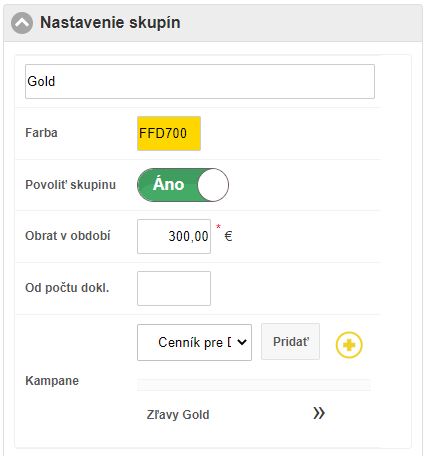
- Farba - farba záložky, popisu skupiny v časti Kontakty.
- Povoliť skupinu - každej skupine je možné samostatne definovať, či systém bude rozhodovať o jej priraďovaní kontaktom, alebo si to bude spravovať užívateľ.
- Obrat v období - aký obrat v danom období je potrebé dosiahnuť pre zaradenie kontaktu to príslušnej skupiny.
- Od počtu dokl. - minimálny počet nákupov pre dosiahnutie obratu. Nastavenie je vhodné napr. v prípade, že sa u Vás registruje zákazník, ktorý si usporiada oslavu a dosiahne tak už pri prvom doklade požadovaný obrat. Systém by ho automaticky zaradil do príslušnej skupiny. Preto je možné obrat podmieniť nie len sumou, ale aj počtom dokladov.
- Kampane
- Pridanie / vytvorenie cenníka - ak už máte v aplikácii cenník definovaný, je možné ho jednoducho priradiť vybranej skupine a automatika už zabezpečí jeho priradenie správnej skupine užívateľov podľa definovaných pravidiel.
- Kliknutím na tlačidlo Zľavy Gold / Silver / Bronze - definujete nastavenia zliav pre vybrané tovary alebo celé kategórie. Rovnako tak je možné si pozrieť zoznam kontaktov, ktorý majú aktuálne priradenú danú skupinu.
Overení zákazníci
Formulár nastavenia automatického vyhodnocovania Overených zákazníkov
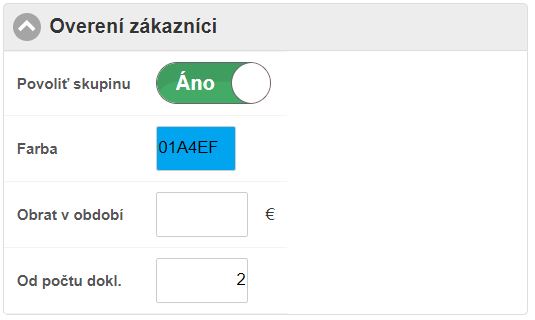
Systém vyhodnocovania overených zákazníkov je možné aktivovať len ak je aktívne sledovanie obratov zákazníkov.
- Povoliť skupinu - povoliť automatické zaradenie do skupiny.
- Farba - touto farbou sa bude zobrazovať daná skupina zákazníkov.
- Obrat v období - zaradiť do skupiny až od zvoleného obratu v období.a
- Od počtu dokl. - minimálny počet nákupov, ktoré musí kontakt splniť.
Systém automatického overovania zákazníkov má hlavné využitie v prípade online objednávok, kde pri overenom zákazníkovi obsluha nemusí kontrolovať vierohodnosť adresy, prípadne telefónneho čísla. Môže tak hneď po prijatí objednávku potvrdiť, bez nutnosti jej dodatočného overovania. To, že kontakt patrí medzi overených zákazníkov sa zobrazí hneď pri kontrole objednávky. Pri dodatočnej následnej úprave dokladu sa už informácia o vernom zákazníkovi nezobrazuje. Je však možné si tieto informácie zobraziť pri zobrazení kontaktu. Rovnako sa informácia zobrazuje aj pri vyhľadávaní kontaktu v zozname, alebo v zozname kontaktov v záložke Overený.
Ak je zapnutý systém automatického overovania zákazníka, je možné ho ďalej kombinovať s nastavením automatického schvaľovania online objednávok na základe pravidiel Verných resp. Overených zákazníkov. Bližší popis jejdnotlivých možností nájdete v menu aplikácie v časti Donáška - Nastavenia.
Súvisiace návody

by
Ing. Lukáš Krajčír